Pertanyaan
Masalah: Bagaimana cara memperbaiki adaptor tampilan Nirkabel Microsoft tidak berfungsi?
Saya mencoba menyalin foto dari ponsel cerdas saya, tetapi sepertinya adaptor tampilan nirkabel Microsoft tidak berfungsi. Saya tidak yakin apakah itu rusak, atau mungkinkah itu sesuatu yang lain?
Jawaban Terpecahkan
Microsoft Wireless Display Adapter adalah alat yang sangat berguna yang dapat membantu Anda menyambungkan ponsel, tablet, atau perangkat lain ke layar yang lebih besar, seperti TV, monitor komputer, atau proyektor. Teknologi tampilan nirkabel sangat nyaman karena memungkinkan berbagi foto, video, atau konten lain untuk dilihat semua orang, alih-alih berkerumun di sekitar layar kecil. Selain itu, mungkin juga digunakan oleh universitas atau sekolah.
Namun, pengguna mengeluh tentang adaptor tampilan Nirkabel Microsoft yang tidak berfungsi, mengklaim berbagai masalah dengan perangkat:
- transmisi kualitas buruk
- video gagap
- tampilan buram
- latensi atau kelambatan video[1]
- suara hilang
- adaptor layar Microsoft Wireless terus menerus atau berkala terputus
- kegagalan untuk memasangkan adaptor tampilan Microsoft Wireless, dll.
Sementara penyebab paling jelas untuk adaptor tampilan Nirkabel Microsoft tidak berfungsi adalah kegagalan perangkat keras, biasanya tidak demikian. Pemecahan masalah yang sangat mendasar dapat dilakukan di tempat dan termasuk memeriksa apakah perangkat berada dalam jarak 23 kaki dari layar, serta memeriksa titik koneksi yang gagal (USB atau HDMI).
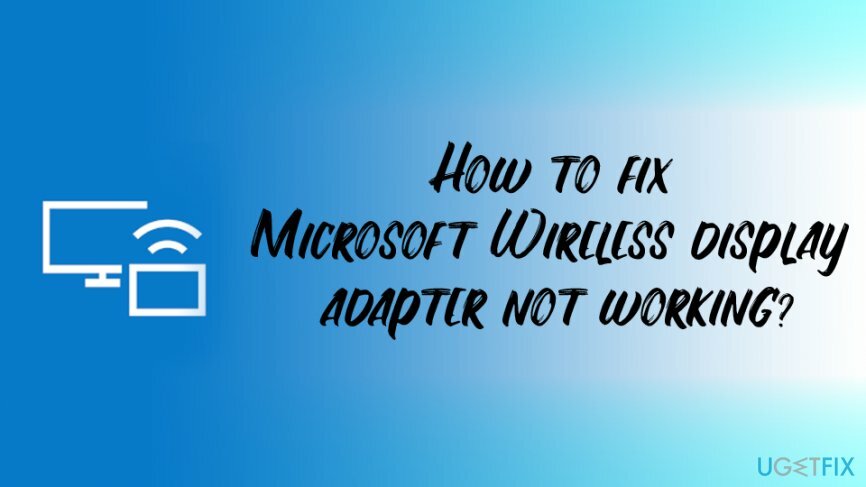
Namun, cara utama untuk memperbaiki masalah adaptor tampilan Nirkabel Microsoft yang tidak berfungsi termasuk memulai ulang atau mengatur ulang perangkat, memperbarui driver, memastikan Windows mutakhir, mengubah frekuensi nirkabel, mengubah pengaturan Firewall, dll.
Sebelum Anda mulai melalui adaptor tampilan Microsoft Wireless kami yang tidak berfungsi, kami sarankan untuk memindai perangkat Anda dengan gambar ulangMesin Cuci Mac X9, karena masalah perangkat keras atau koneksi mungkin disebabkan oleh malware[2] infeksi, seperti trojan, backdoors, rootkit, dan ancaman lainnya. Selain itu, alat ini juga dapat memperbaiki berbagai masalah pada perangkat, termasuk masalah sistem, memperbaiki registri,[3] dll.
Perbaiki 1. Perbarui OS Windows
Untuk memperbaiki sistem yang rusak, Anda harus membeli versi berlisensi dari gambar ulang gambar ulang.
Meskipun Windows harus diperbarui secara otomatis, fitur tersebut terkadang dimatikan. Selain itu, beberapa pembaruan tidak diinstal sampai sistem di-boot ulang. Oleh karena itu, lanjutkan dengan yang berikut ini untuk memastikan sistem operasi Anda mutakhir:
- Klik kanan pada Awal dan pilih Pengaturan
- Pergi ke Pembaruan & Keamanan
- Pilih Periksa pembaruan
- Windows akan secara otomatis mencari dan menginstal pembaruan baru
-
Menyalakan ulang komputer Anda
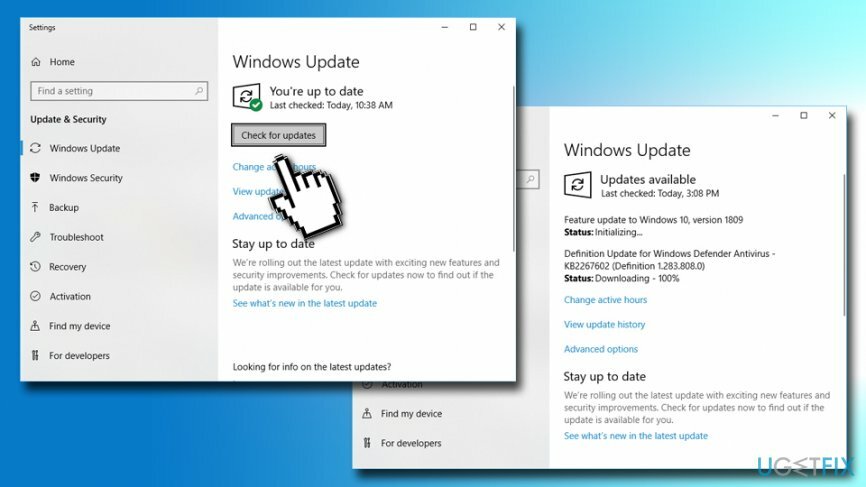
Perbaiki 2. Mulai ulang Adaptor Tampilan Microsoft
Untuk memperbaiki sistem yang rusak, Anda harus membeli versi berlisensi dari gambar ulang gambar ulang.
Jika ada yang tidak berfungsi – coba mulai ulang, dan itu berlaku untuk kesalahan Adaptor Tampilan Nirkabel Microsoft tidak berfungsi. Silakan ikuti langkah-langkah sederhana ini:
- Memutuskan Adaptor Tampilan Nirkabel Microsoft Anda dari perangkat Anda
- Mengulang kembali perangkat Anda
- Masukkan koneksi sekali lagi, dan periksa apakah tampilan berfungsi
Perbaiki 3. Setel ulang Adaptor Tampilan Nirkabel Microsoft
Untuk memperbaiki sistem yang rusak, Anda harus membeli versi berlisensi dari gambar ulang gambar ulang.
Solusi lain adalah mengatur ulang Microsoft Wireless Display Adapter. Berikut cara melakukannya:
- Cari dan tekan (tahan setidaknya selama 10 detik) Mengatur ulang tombol di bagian belakang adaptor
- Siap terhubung pesan harus muncul
- Membuka Pusat aksi dan pilih Menghubung
- Memilih Adaptor Tampilan Nirkabel Microsoft dan hubungkan ke layar
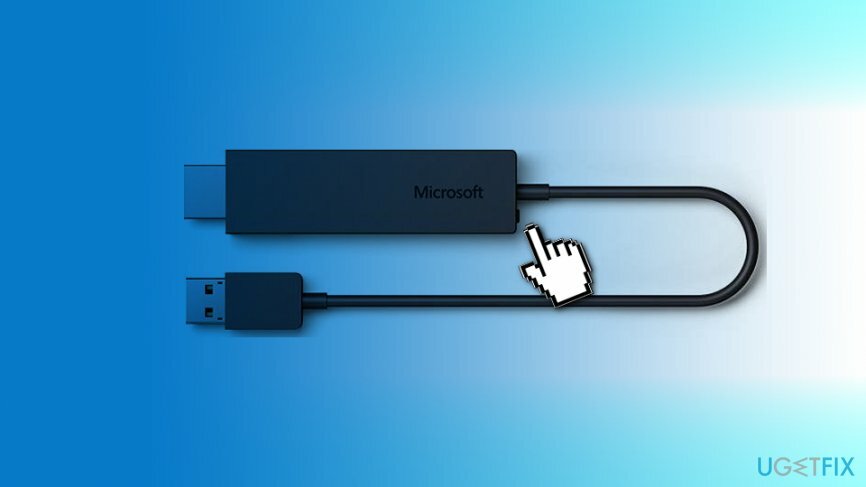
Perbaiki 4. Lepaskan dan sambungkan kembali Adaptor Tampilan Nirkabel Microsoft
Untuk memperbaiki sistem yang rusak, Anda harus membeli versi berlisensi dari gambar ulang gambar ulang.
Ini adalah metode lain yang dapat Anda coba untuk memperbaiki masalah Adaptor Tampilan Nirkabel Microsoft yang tidak berfungsi:
- Klik kanan pada Awal dan pilih Pengaturan
- Pergi ke Perangkat > Perangkat yang terhubung
- Menemukan Proyektor bagian dan pilih Adaptor Tampilan Nirkabel Microsoft
- Memilih Hapus perangkat
- Selanjutnya, klik Tambahkan perangkat dan hubungkan Adaptor Tampilan Nirkabel Microsoft sekali lagi
Perbaiki 5. Instal ulang driver grafis
Untuk memperbaiki sistem yang rusak, Anda harus membeli versi berlisensi dari gambar ulang gambar ulang.
- Klik kanan pada Awal tombol dan pilih Pengaturan perangkat
- Klik Display adapter
- Klik kanan padanya dan pilih Copot pemasangan perangkat
- Di jendela baru, centang Hapus perangkat lunak driver untuk perangkat ini
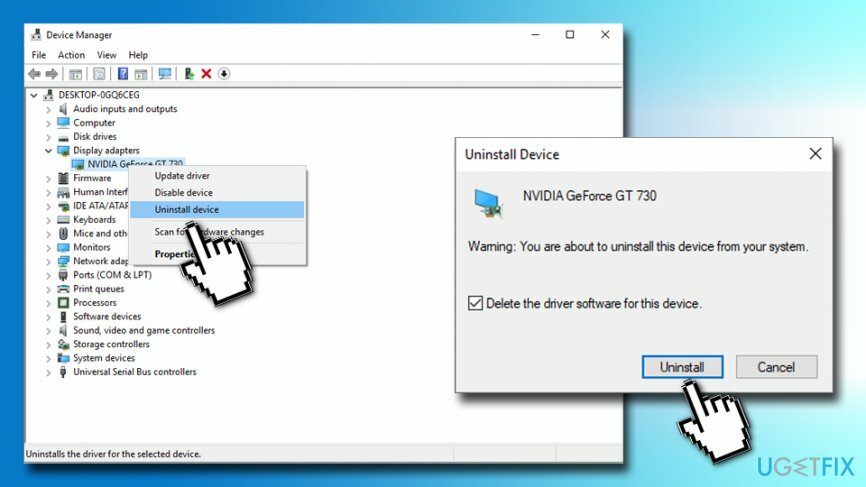
- Klik Copot pemasangan dan menyalakan ulang komputer Anda
- Setelah restart, klik kanan Awal lalu pilih Pengaturan > Perangkat > Perangkat yang terhubung
- Memilih Tambahkan perangkat dan pilih Adaptor Tampilan Nirkabel Microsoft
Perbaiki 6. Instal ulang driver WiFi
Untuk memperbaiki sistem yang rusak, Anda harus membeli versi berlisensi dari gambar ulang gambar ulang.
- Klik kanan pada Awal tombol dan pilih Pengaturan perangkat
- Memilih Adaptor jaringan bagian pilih adaptor jaringan Anda
- Klik kanan padanya dan pilih Copot pemasangan
- Di jendela baru, centang Hapus perangkat lunak driver untuk perangkat ini
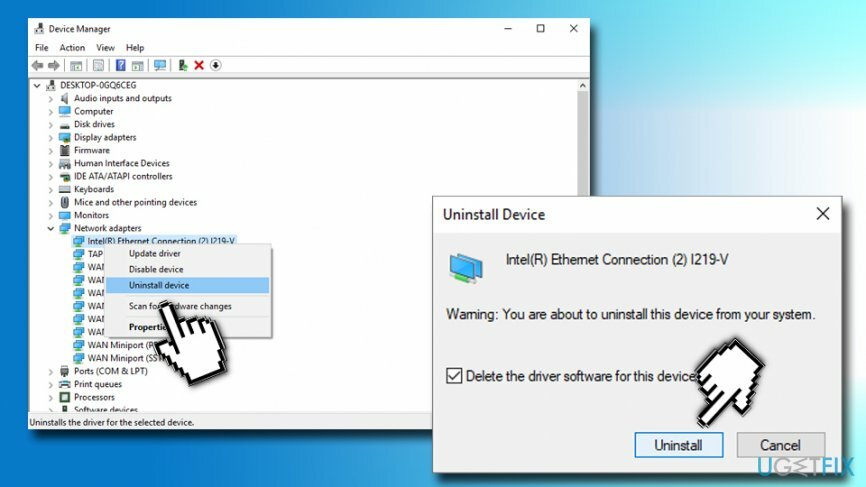
- Klik Copot pemasangan dan menyalakan ulang komputer Anda
- Setelah restart, klik kanan Awal lalu pilih Pengaturan > Perangkat > Perangkat yang terhubung
- Memilih Tambahkan perangkat dan pilih Adaptor Tampilan Nirkabel Microsoft
Perbaiki 7. Aktifkan pita frekuensi 2.4GHz di komputer Anda
Untuk memperbaiki sistem yang rusak, Anda harus membeli versi berlisensi dari gambar ulang gambar ulang.
Meskipun Adaptor Tampilan Nirkabel Microsoft dapat mengomunikasikan perangkat pada 2,4 GHz dan 5 GHz, penting bagi Anda untuk mengaktifkan yang pertama. Berikut cara melakukannya:
- Pergi ke Pengaturan perangkat
- Mengembangkan Adaptor Jaringan
- Klik kanan pada Adaptor Marvell AVASTAR dan pilih Properti
- Lalu pergi ke Canggih
- Di bawah Properti, memilih Pita
- Di bawah Nilai klik tombol panah dan pilih Mobil lalu klik Oke
Perbaiki 8. Izinkan Microsoft Wireless Display Adapter untuk menjalankan komunikasi melalui Firewall
Untuk memperbaiki sistem yang rusak, Anda harus membeli versi berlisensi dari gambar ulang gambar ulang.
- Klik pencarian Cortana dan ketik Izinkan Firewall
- Dari hasil pencarian, pilih Izinkan aplikasi melalui Windows Firewall
- Gulir ke bawah dan temukan Tampilan Nirkabel
- Pastikan keduanya Swasta dan Publik pilihan dipilih
- Jika tidak, klik Ubah pengaturan di bagian atas lalu pilih kedua opsi
- Klik Oke
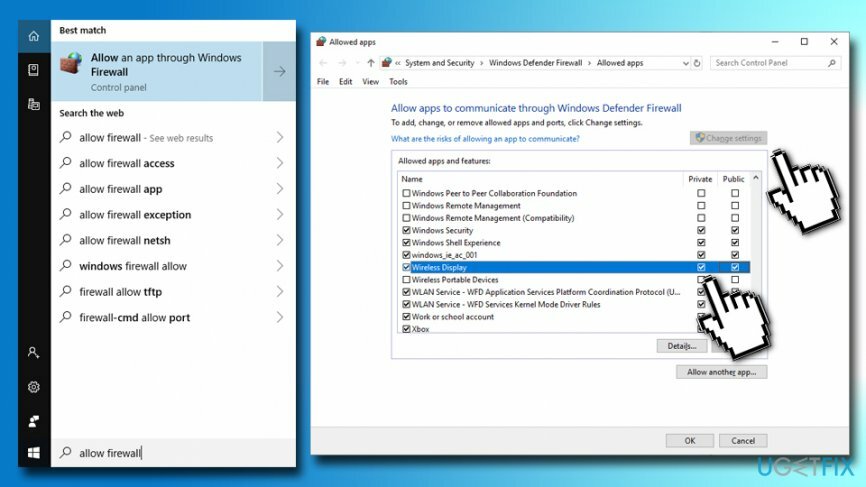
Perbaiki Kesalahan Anda secara otomatis
tim ugetfix.com mencoba melakukan yang terbaik untuk membantu pengguna menemukan solusi terbaik untuk menghilangkan kesalahan mereka. Jika Anda tidak ingin bersusah payah dengan teknik perbaikan manual, silakan gunakan perangkat lunak otomatis. Semua produk yang direkomendasikan telah diuji dan disetujui oleh para profesional kami. Alat yang dapat Anda gunakan untuk memperbaiki kesalahan Anda tercantum di bawah ini:
Menawarkan
lakukan sekarang!
Unduh PerbaikiKebahagiaan
Menjamin
lakukan sekarang!
Unduh PerbaikiKebahagiaan
Menjamin
Jika Anda gagal memperbaiki kesalahan Anda menggunakan Reimage, hubungi tim dukungan kami untuk mendapatkan bantuan. Tolong, beri tahu kami semua detail yang menurut Anda harus kami ketahui tentang masalah Anda.
Proses perbaikan yang dipatenkan ini menggunakan database 25 juta komponen yang dapat menggantikan file yang rusak atau hilang di komputer pengguna.
Untuk memperbaiki sistem yang rusak, Anda harus membeli versi berlisensi dari gambar ulang alat penghapus malware.

VPN sangat penting dalam hal privasi pengguna. Pelacak online seperti cookie tidak hanya dapat digunakan oleh platform media sosial dan situs web lain, tetapi juga Penyedia Layanan Internet Anda dan pemerintah. Bahkan jika Anda menerapkan pengaturan paling aman melalui browser web Anda, Anda masih dapat dilacak melalui aplikasi yang terhubung ke internet. Selain itu, browser yang berfokus pada privasi seperti Tor bukanlah pilihan yang optimal karena kecepatan koneksi yang berkurang. Solusi terbaik untuk privasi utama Anda adalah Akses Internet Pribadi – menjadi anonim dan aman saat online.
Perangkat lunak pemulihan data adalah salah satu opsi yang dapat membantu Anda pulihkan file Anda. Setelah Anda menghapus file, itu tidak menghilang begitu saja – itu tetap ada di sistem Anda selama tidak ada data baru yang tertulis di atasnya. Pemulihan Data Pro adalah perangkat lunak pemulihan yang mencari salinan yang berfungsi dari file yang dihapus di dalam hard drive Anda. Dengan menggunakan alat ini, Anda dapat mencegah hilangnya dokumen berharga, tugas sekolah, foto pribadi, dan file penting lainnya.